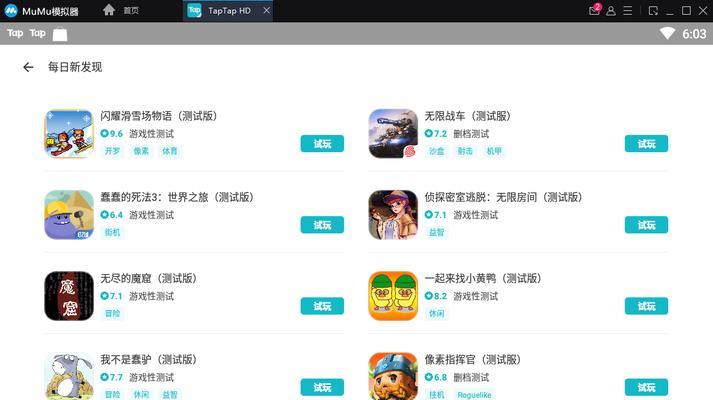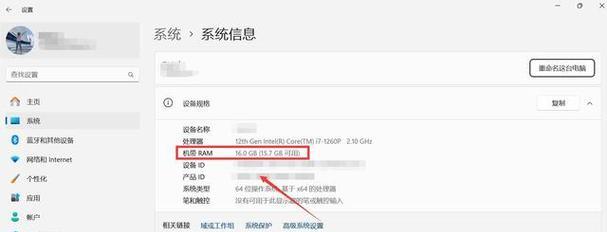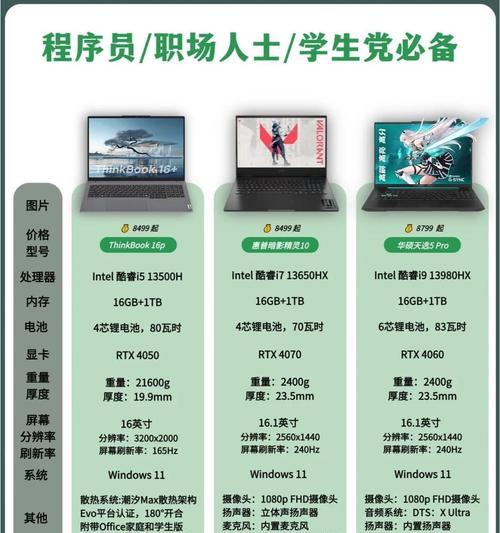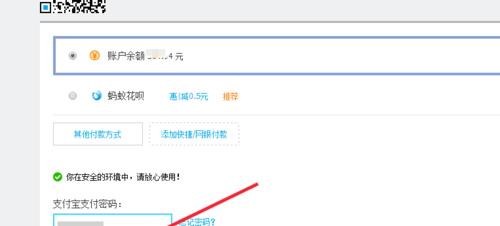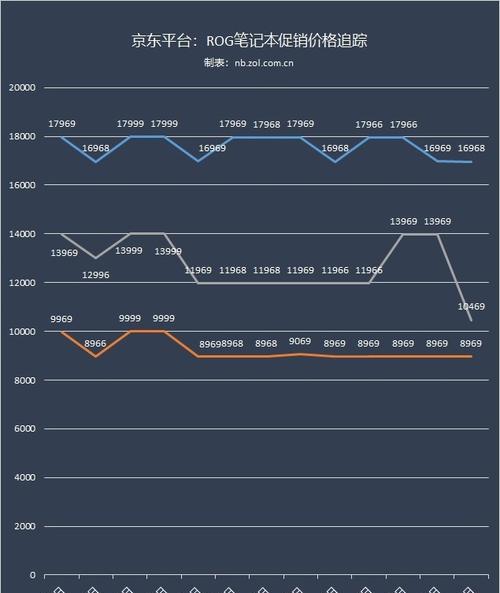电脑黑屏且运行内存满是什么情况?如何解决?
- 网络知识
- 2025-03-28 10:28:01
- 9
电脑作为我们工作和娱乐的重要工具,其稳定运行对我们的生活质量有着直接影响。然而,当面对电脑黑屏并且运行内存满的状况时,不少人会感到束手无策。这种情况下,电脑的硬件和软件可能都存在问题。本文将带你了解电脑黑屏且运行内存满可能的原因,并提供一系列解决方案,帮助你轻松应对这一常见问题。
电脑黑屏且运行内存满的原因分析
1.运行内存占用过高
当电脑运行内存(RAM)被大量程序占据时,系统无法加载新的程序或操作,可能会导致电脑出现黑屏现象。
2.显卡驱动问题
不兼容的显卡驱动或驱动程序损坏也会导致电脑黑屏。驱动程序负责协调硬件与操作系统的通信,若出现问题,系统可能无法正确处理图形输出,从而导致黑屏。
3.系统文件损坏
系统文件损坏或丢失也是导致电脑黑屏的常见原因。系统文件一旦出现问题,可能会引起系统无法正常启动,最终导致黑屏。
4.硬盘故障
硬盘作为存储系统文件和用户数据的载体,一旦出现故障,有可能导致系统文件损坏,从而引发黑屏。
5.病毒或恶意软件攻击
病毒或恶意软件可能会损坏系统文件或占用大量内存,造成电脑黑屏,同时可能伴随着运行缓慢等问题。

如何解决电脑黑屏且运行内存满的问题
1.检查并释放运行内存
步骤一:使用任务管理器查看当前的内存使用情况。
步骤二:查找消耗内存最多的程序,如果该程序不是必须的,考虑结束其进程。
步骤三:关闭不必要的后台程序和服务,释放内存。
2.更新或重新安装显卡驱动
步骤一:访问显卡制造商官网,下载最新的显卡驱动。
步骤二:卸载当前的显卡驱动。
步骤三:安装新下载的显卡驱动并重启电脑。
3.系统文件检查和修复
步骤一:启动电脑进入安全模式。
步骤二:打开命令提示符,输入`sfc/scannow`命令并回车。
步骤三:等待系统文件检查器扫描并修复文件。
4.硬盘检测与修复
步骤一:使用硬盘检测工具(如chkdsk)检查硬盘错误。
步骤二:如果检测出硬盘错误,按照提示进行修复。
5.杀毒和恶意软件清理
步骤一:使用可靠的杀毒软件进行全面扫描。
步骤二:按照杀毒软件的建议隔离或删除病毒和恶意软件。
步骤三:重启电脑并再次检查,确保恶意软件已被彻底清除。

常见问题解答
Q1:如果我的电脑没有响应,我该如何释放运行内存?
如果电脑没有响应,可以尝试强制重启,然后使用任务管理器手动结束占用大量内存的进程。
Q2:显卡驱动更新后仍然出现问题怎么办?
如果更新显卡驱动后问题依旧,请尝试访问显卡制造商的支持页面,查找可能存在的已知问题和解决方案。
Q3:系统文件损坏是否意味着我需要重装系统?
在大多数情况下,使用系统文件检查器修复损坏的系统文件即可。只有当损坏非常严重时,才可能需要考虑重装系统。
Q4:硬盘检测工具从哪里获取?
硬盘检测工具通常预装在大部分操作系统中,例如Windows系统就有chkdsk工具。
Q5:杀毒和恶意软件清理后电脑依然黑屏怎么办?
如果在进行杀毒和恶意软件清理后问题依旧,可能需要考虑进行更深层的技术支持或联系专业人士。

结语
通过本文的介绍,您应该对电脑黑屏且运行内存满的原因和解决方法有了深入的了解。请在遇到类似问题时,根据本文提供的步骤进行操作,相信能够有效解决您的困扰。如果文章的指导未能解决您的问题,建议您联系专业的IT支持进行深入诊断。
版权声明:本文内容由互联网用户自发贡献,该文观点仅代表作者本人。本站仅提供信息存储空间服务,不拥有所有权,不承担相关法律责任。如发现本站有涉嫌抄袭侵权/违法违规的内容, 请发送邮件至 3561739510@qq.com 举报,一经查实,本站将立刻删除。!
本文链接:https://www.ccffcc.com/article-8737-1.html